Партнерское раскрытие: Полная прозрачность — некоторые ссылки на нашем веб-сайте являются партнерскими ссылками, и если вы используете их для совершения покупки, мы будем получать комиссию без дополнительных затрат для вас (вообще никакой!).
В этом блоге я собираюсь обсудить Как установить и настроить Chromecast в Windows 7 2023
По сути, Chromecast — это устройство, которое вы можете легко подключить к порту HDMI вашего телевизора вместе с USB-кабелем.
Здесь вы можете использовать свой смартфон и другие устройства в качестве пульта дистанционного управления.
Когда вы подключаете Chromecast к телевизору, вы получаете множественный доступ ко многим потоковым сервисам, таким как Netflix, YouTube, Hulu и многим другим.
Он также позволяет вам транслировать контент из браузера Chrome.
В этой статье я покажу вам, как настроить Chromecast в Windows.
Для Chromecast на компьютере требуется Windows 7 или новее. Итак, не теряя больше времени, продолжим наше пошаговое руководство.
Подробный обзор Chromecast: подключение, настройка и использование
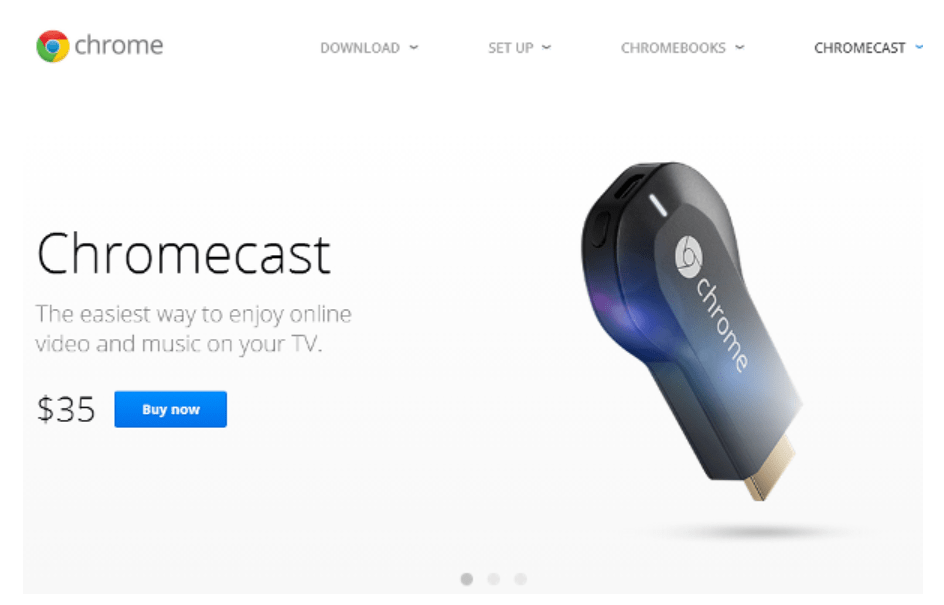
Установите и настройте Chromecast в Windows 7
Чтобы загрузить Chromecast, просто нажмите ниже:
Чтобы использовать Chromecast, сначала необходимо установить браузер Chrome.
Выберите Windows -> Нажмите «Принять и установить».
Перед появлением диалогового окна «Выберите место загрузки» вы получите экран с благодарностью.
Выберите место для сохранения файла. После этого Chrome будет установлен.
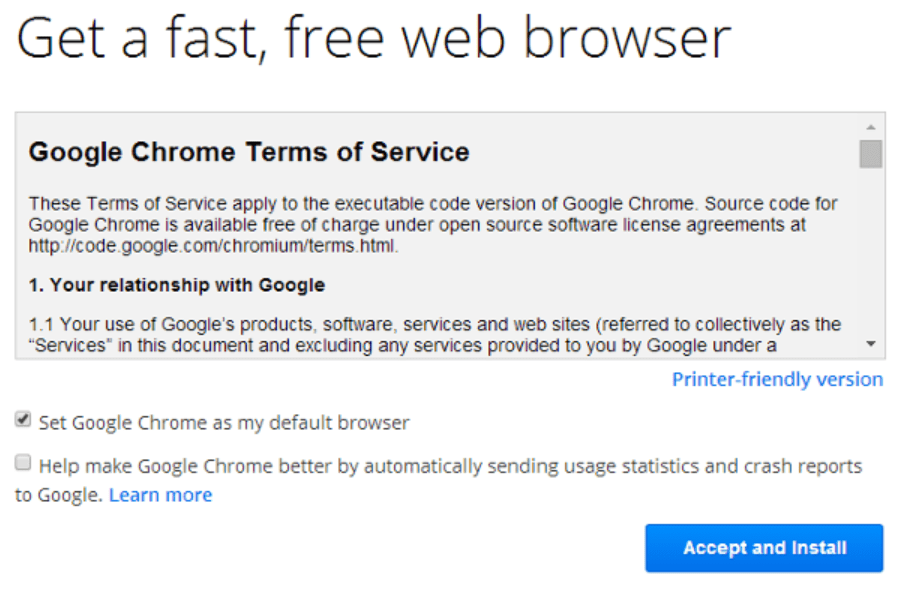
Установка вашего Setup Chromecast:
После загрузки установки Chromecast дважды щелкните файл, чтобы начать установку.
Просто нажмите «Выполнить здесь».
Он автоматически начнет поиск вашего устройства Chromecast.
Теперь он спросит о конфиденциальности и условиях?
У всех нас должен быть какой-то групповой иск, чтобы подать в суд на всех юристов за то, сколько времени нам нужно тратить на такие экраны. Просто нажмите Принять.
Вы должны увидеть код как в приложении, так и на экране телевизора.
Если они совпадают, выберите Это мой код. Вам просто нужно будет проверить код на телевизоре и на экране настройки одинаковые.
Если вы не видите код на экране телевизора, попросите кого-нибудь выяснить, как переключать входы.
Когда увидите его, нажмите «Это мой код».
Это подключается! Скоро ты будешь заниматься этим!
Итак, вы подключились к этому Chromecast, но теперь вам нужно настроить его для подключения к беспроводной сети. Щелкните Продолжить.
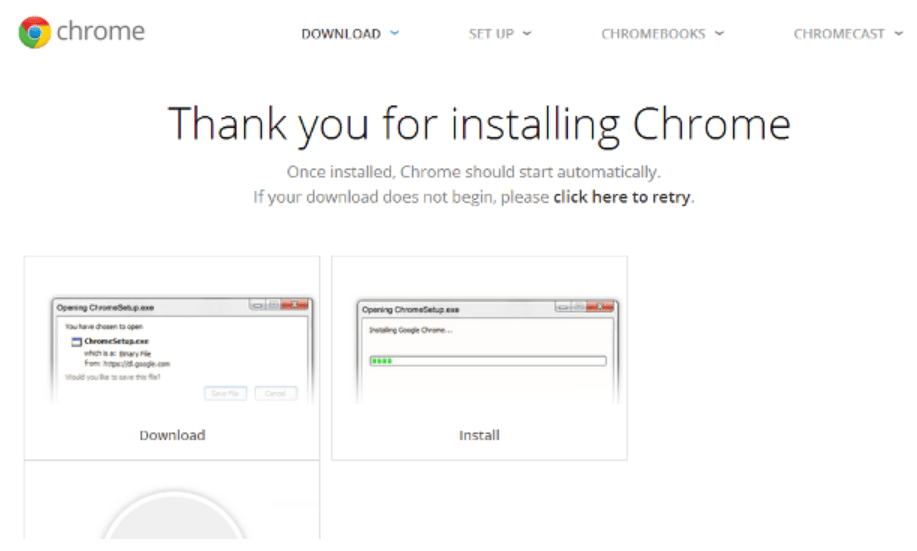
Настройка сети:
Найдите свою беспроводную сеть по ее имени в раскрывающемся меню.
GOOGLE CHROMECAST НА ЛЮБОМ ТВ БОКСЕ БЕЗ СЕРТИФИКАЦИИ!!! КАК УСТАНОВИТЬ
Если вы не видите его в списке сначала, нажмите кнопку обновления.
Вы можете выбрать сеть и получить пароль со своего мобильного устройства или ввести его вручную.
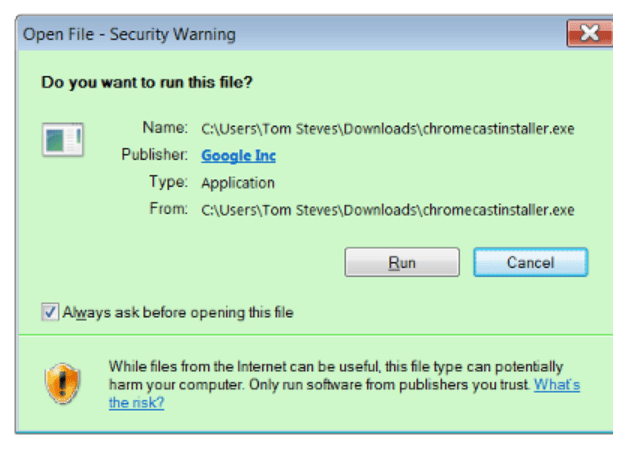
Убедитесь, что Chromecast и ваши приложения находятся в одной сети, потому что вам нужно будет использовать Chromecast и ваши приложения в одной сети.
Если вы нашли свою беспроводную сеть, просто введите пароль сети, а затем введите любое случайное имя для своего Chromecast.
Вы будете часто его видеть, если будете его часто использовать, поэтому выберите имя, которое не будет слишком неприятным. Щелкните «Продолжить».
Войдите в свой Аккаунт Google это необязательно. Хотя вам не нужно входить в систему, у вас будет доступ ко всему вашему контенту на YouTube, а также ко всем фильмам, телепрограммам и музыке, которые вы покупаете через Google, если вы это сделаете.
Кастинг Настройте Chromecast в Windows 7
Пройдите руководство, это также необязательно, нет необходимости, если вы использовали Chromecast раньше, если вы никогда раньше не использовали Chromecast, не помешает позволить Google Home продемонстрировать, как работает Casting.
Выберите Learn How to Cast и следуйте инструкциям.
Хорошо, теперь мы в деле ?! Пожалуйста? Ну вроде как. Теперь вы можете добавлять приложения и «Табкаст»В браузере Chrome.
Трансляция вкладок — это термин для отправки одной «вкладки», или веб-страницы, или чего-то еще, что отображается на странице окна браузера Chrome на ваш телевизор.
Вам необходимо быстрое соединение между компьютером и беспроводным подключением Chromecast, а также быстрый компьютер, чтобы все работало без каких-либо «задержек».
Приложения — это совсем другая история.
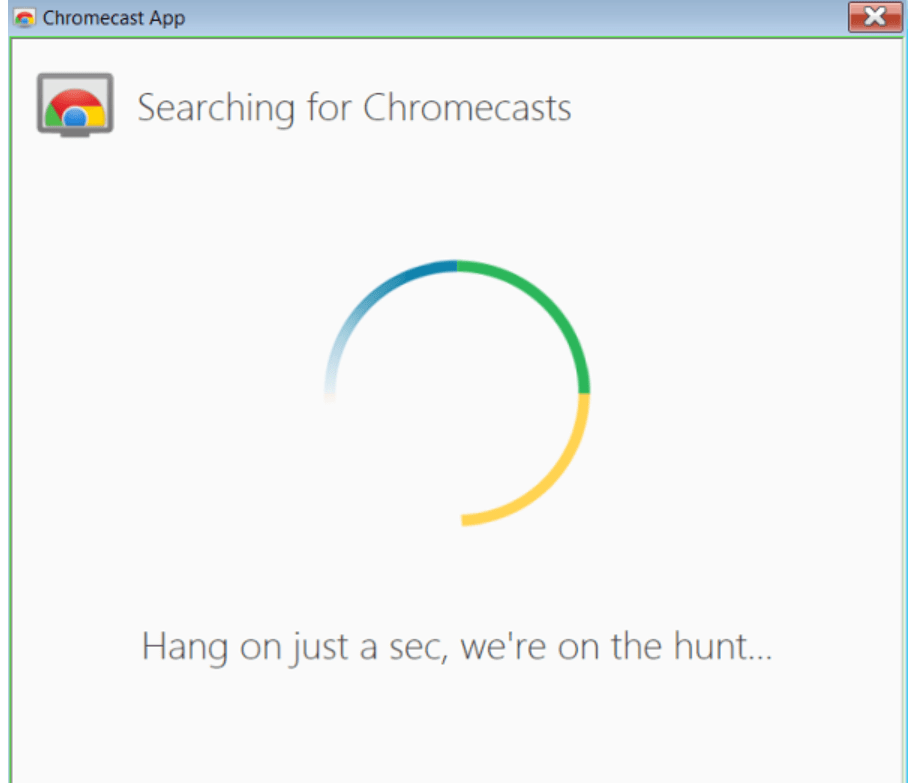
Они могут работать очень хорошо независимо от возможностей вашего телефона, планшета или компьютера, поскольку они настраивают потоки для подключения веб-сайта потоковой передачи напрямую к Chromecast и полагаются только на телефон / планшет / компьютер для определения местоположения потока и управления Информация.
Другими словами, ваш телефон говорит: «Давай, получи видеопоток.
По крайней мере, это основная идея. Если ваш Chromecast включен сеть Wi-Fi, то приложения будут создавать потоки прямо на Chromecast.
Затем вы можете уйти и делать все, что захотите, на своем телефоне / планшете / компьютере (устройстве-инициаторе) без ущерба для потокового видео или аудио, пока ваше интернет-соединение имеет требуемую пропускную способность.
Приложения отличные. Приложения — это то, что нужно, если вам не нужно делать то, что они не могут сделать.
Если ваш компьютер или другое исходное устройство имеет такую мощность, которая вам понадобится для работы с ним, вам может потребоваться использовать больше сетей, зависящих от Tabcasting с веб-браузером Chrome.
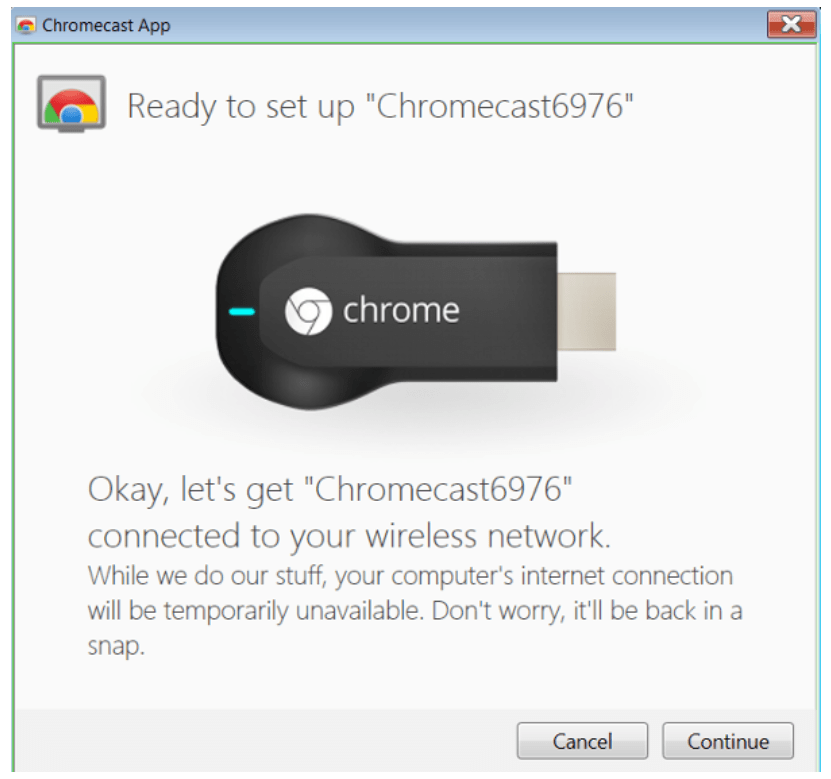
Полезное
- 10 лучших ноутбуков для подкастинга; Получите скидку до 50%
- Thrivecart VS WooCommerce: идеальное сравнение
- Список лучших лучших эмуляторов iOS для ПК с Windows в
- Обзор Stellar Phoenix Windows Data Recovery Professional
FAQs | Настройте Chromecast в Windows 7
Будет ли Chromecast работать с Windows 7?
Для Chromecast на компьютере требуется Windows 7 или новее. Чтобы использовать Chromecast, вам сначала необходимо установить браузер Chrome. Выберите Windows. Щелкните «Принять и установить».
Как мне установить Chromecast на свой компьютер?
Убедитесь, что у вас установлена последняя версия браузера Chrome. Нажмите кнопку меню Chrome. Выберите «Трансляция». Укажите Chromecast в качестве устройства для трансляции. Подключите Chromecast к свободному порту HDMI на вашем телевизоре.
♂️ Как подключить компьютер к телевизору по беспроводной сети?
Если вы в основном хотите отправлять потоковые фильмы и телешоу с ноутбука на телевизор, Google Chromecast — простой способ сделать это по беспроводной сети. Просто подключите его к задней панели телевизора и подключите к своей сети. Вы сможете транслировать на него любую вкладку Chrome со своего ноутбука одним нажатием кнопки.
♀️ Как поделиться своим Chromecast?
Мы проводим демонстрацию с помощью официального приложения YouTube для Android. Постучите по чугуну. Вспомогательное приложение Chromecast на устройстве гостевого пользователя обнаружит, что поблизости находится Chromecast с включенным гостевым режимом, и предложит вам, как показано на скриншоте выше. Выберите ближайшее устройство.
Могу ли я использовать Chromecast для своего рабочего стола?
Дублирование экрана поддерживается на телефонах под управлением Android 4.4. 2 или выше, а зеркалирование веб-страниц работает с любым компьютером, на котором установлен браузер Google Chrome.
Заключение | Настройте Chromecast в Windows 7 2023
Пришло время попрощаться с маленькими экранами мобильных телефонов, планшетов и ноутбуков, чтобы получить доступ к сервисам потокового вещания NetFlix, YouTube и Hulu.
Здесь Chromecast предоставит доступ к видео и аудиоконтенту из многих сервисов. С помощью этого руководства вы можете легко настроить Chromecast в Windows 7.
Я надеюсь, что эта статья — настройка Chromecast в Windows 7 хорошо подходит для ваших целей.
Не забудьте поделиться этим постом со своими друзьями и коллегами во всех популярных социальных сетях.
Айшвар Баббер
Айшвар Баббер — страстный блоггер и специалист по цифровому маркетингу. Он любит говорить и вести блог о последних технологиях и гаджетах, что мотивирует его бегать. ГизмоБейс. В настоящее время он практикует свои знания в области цифрового маркетинга, SEO и SMO в качестве штатного маркетолога в различных проектах. Он является активным инвестором в Newsmartwave и Станция изображений.
Источник: www.affiliatebay.net
Как транслировать локальные медиа из Windows в Chromecast

Google Chromecast превращает любой телевизор в подключенный к Интернету смарт-телевизор. И с его помощью телевизор также может общаться с вашим ПК. Некоторые простые приложения могут передавать фильмы, музыку и фотографии с жесткого диска на телевизор, минуя Интернет.
Примечание. Для запуска Chromecast требуется активное подключение к Интернету. Хотя эти программы используют вашу локальную сеть Wi-Fi, сам Chromecast не будет работать, если у вас нет Интернета.
Что тебе понадобится

- Google Chromecast: оригинальные Chromecast, Chromecast 2.0 и Chromecast Ultra с обычной настройкой все будет работать с этим руководством.
- Компьютер с ОС Windows . Руководство работает как с настольными компьютерами, так и с ноутбуками, а также с любым другим типом ПК под управлением Windows.
- Активное соединение Wi-Fi: убедитесь, что и Chromecast, и ПК подключены к одной домашней сети и что ни на одном из них не работает VPN.
- Google Chrome: пока он не нужен для всех, установите Google Chrome для Windows .
Как смотреть фильмы из Windows в Chromecast
Это лучшие видео проигрыватели Windows для Chromecast:
- Воздушный поток
- Soda Player
- Видеопоток для Chromecast
Некоторые программы Windows утверждают, что вы можете снимать фильмы, хранящиеся на жестком диске. Только эти немногие делают это хорошо. И хотя вы можете передавать потоковое видео из VLC в Chromecast транслировать видео из VLC в Chromecast транслировать видео из VLC в Chromecast , я пока не рекомендую это.
Воздушный поток

- Плавное воспроизведение
- Аппаратно-ускоренное транскодирование
- Поддерживает 4K видео
- Автоматические субтитры от OpenSubtitles
- 5.1-канальный объемный звук
К сожалению, лучшее программное обеспечение для Windows — это платная программа. Но Airflow стоит каждого пенни. Что делает его лучше бесплатных приложений? Попробуйте бесплатную пробную версию, и вы узнаете.
Производительность является основным аспектом, поскольку Airflow поддерживает аппаратное ускорение транскодирования. Он также имеет поддержку 5.1-канального звука для объемного звучания. Воздушный поток включает в себя сложный контроль над субтитрами и запоминает списки воспроизведения и последние позиции тоже.
И это не повредит, что Airflow это великолепное приложение. Это единственный из всего списка, который я бы также дал тегу «это просто работает».
Если у вас есть Chromecast Ultra для видео 4K, вы можете увидеть разницу в производительности на неподдерживаемых форматах файлов Chromecast, таких как MKV. На самом деле, на процессорах Intel Skylake или более поздних, Airflow имеет более быстрое аппаратное транскодирование.
Бесплатная пробная версия — хороший способ выяснить, хотите ли вы заплатить за это. С его помощью вы можете смотреть до 20 минут видео одновременно. Как только вы поняли, что это лучшее, заплатите 19 долларов и используйте его.
Скачать: Airflow для Windows 32-bit | 64-битная Windows ($ 18,99)
Soda Player

- Аппаратно-ускоренное транскодирование
- Поддерживает 4K видео
- Автоматические субтитры от OpenSubtitles
- 5.1 и 7.1 канальный объемный звук
- Нет плейлистов
- Нет эскизов во время чистки
Если вы не хотите платить за программу, получите Soda Player. Для тех, кто хочет быстро воспроизвести любое видео на Chromecast, он работает безупречно. Откройте файл в Soda Player, щелкните значок Chromecast, и он запустится.
Soda Player имеет несколько функций, которые мне нравятся в Airflow. Это включает аппаратное ускорение транскодирования для любого формата файла, автоматические субтитры, несколько звуковых дорожек и так далее.
Но ему не хватает двух основных функций:
- У скраббинга нет миниатюр. Поэтому, когда вы перематываетесь вперед или назад, вы не представляете, где окажетесь!
- А Soda Player почему-то не позволяет создавать плейлисты. Насколько это странно? Так что, если вы скачали замечательный сериал, вы не сможете насладиться просмотром пьяных вещей для вас. Вам придется открывать новое видео каждый раз, когда заканчивается предыдущее. Что это, 2013?
Скачать: Soda Player (бесплатно)
VideoStream для Chromecast

- Бесплатное приложение для удаленного управления на Android и iOS
- В бесплатной версии нет плейлистов или «автоматическое воспроизведение следующего видео»
VideoStream является самым продолжительным приложением для успешной и удобной трансляции видео. Это все еще довольно хорошо, и только один с бесплатным пультом дистанционного управления для мобильных телефонов. Приложение может даже синхронизировать с папкой видео на вашем компьютере, контролируя все с телефона. Тем не менее, Google Assistant уже выступает в качестве пульта для базового воспроизведения: воспроизведение / пауза, перемотка назад и ускоренная перемотка вперед.
VideoStream начинал как приложение Chrome, но Google сейчас убивает их для Windows. Так что вам нужно скачать нативную программу.
Хотя он работает так, как рекламируется, он хорош для одного видео, которое вы хотите посмотреть. В платной версии есть много важных функций, включая плейлисты, дополнительные настройки субтитров, ночной режим и автоматическое воспроизведение следующего видео. Стоимость VideoStream составляет 1,49 долл. В месяц, 14,99 долл. В год или 34,99 долл.
За пожизненную лицензию.
Скачать: VideoStream (бесплатно, премиум дополнительно)
Загрузить: Пульт дистанционного управления VideoStream для Android | iOS (бесплатно)
Пока не используйте VLC 3.0!

- Лучший универсальный медиаплеер для Windows
- Единственный игрок, который также поддерживает кастинг музыки
- Дрожание воспроизведения
- Все еще есть много ошибок
- Может не хватать транскодирования видео на лету
Прошло много времени, но лучший видеоплеер в Windows наконец-то имеет поддержку Chromecast. Это не идеально, хотя. На самом деле, это далеко не так.
Я на самом деле не мог заставить VLC проигрывать любое видео, которое не поддерживает нативную поддержку Chromecast. Помните, даже если формат файла MP4 , это не значит, что видео кодек поддерживается. У MKV видео была похожая проблема.
Это может быть отсутствие поддержки транскодирования? И не только у меня, у PC World была такая же проблема .
Что касается видео, которое воспроизводилось, то это был неприятный опыт. Воспроизведение часто шаталось, и оно теряло синхронизацию звука в AVI-файле с 5-канальным звуком.
Если формат файла и кодеки правильные, то вы все равно можете использовать VLC. Сначала запустите ваше видео в программе. Затем нажмите Меню> Воспроизведение> Renderer и выберите устройство Chromecast.
Надеюсь, VLC скоро исправит все эти проблемы. Но пока забудь об этом.
Скачать: VLC (бесплатно)
Как транслировать музыку из Windows в Chromecast
Хотя Chromecast лучше всего подходит для видео, вы также можете транслировать на него музыку или подкасты. И еще есть аудио Chromecast для динамиков. а также. Независимо от того, какое устройство вы используете, это программы, которые вы должны использовать.
VLC 3.0

- Поддерживает все форматы аудио файлов, включая FLAC
- Нормализация звука
- Ограниченные возможности в качестве музыкального плеера
Это может быть связано с проблемами для видео, но VLC 3.0 отлично работает как аудиоплеер для Chromecast. Вы хотите скачать и настроить плагин библиотеки мультимедиа .
Программа достаточно приличная, чтобы создавать плейлисты. Это все, что вы можете сделать с VLC. И если у вас есть ID3-теги для этого, вы можете увидеть обложку альбома по телевизору.
Кроме того, у VLC есть несколько скрытых трюков. в его рукаве, включая скробблинговые треки к Last.FM. Возможно, вы также захотите нормализовать звук. Вы испытали дискомфорт от смены канала, чтобы перейти на тот, который рушится; почему это с изменением музыкальных треков?
Скачать: VLC (бесплатно)
Chromecast Audio Stream

VLC не является хорошим музыкальным плеером, хотя он выполняет свою работу. Если вы хотите использовать один из лучших музыкальных проигрывателей для Windows музыкальных проигрывателей для Windows , получите Chromecast Audio Stream. Он отправляет звук с вашего компьютера в Chromecast. Это похоже на использование динамиков Bluetooth, но вместо Wi-Fi.
Вот что вам нужно сделать:
- Загрузите Chromecast Audio Stream .
- Распакуйте ZIP-файл в папку.
- Дважды щелкните файл audio-cast.exe, чтобы запустить его.
- Теперь вы увидите значок Chromecast Audio Stream на панели задач.
- Нажмите значок в системном трее и выберите Chromecast.
- Теперь любой звук с вашего компьютера будет воспроизводиться через динамики вашего телевизора.
Предупреждение: он дублирует звук, воспроизводя его как на компьютере, так и на Chromecast. На самом деле, Chromecast имеет небольшое отставание. Для достижения наилучших результатов я рекомендую отключить компьютер.
Как передавать фотографии из Windows в Chromecast
В настоящее время ни одна нативная программа не позволяет демонстрировать фотографии с жесткого диска на телевизоре с помощью Chromecast. Это смешно, не правда ли? На самом деле это не так.
Chromecast уменьшает изображения с высоким разрешением до 1280 × 720 пикселей, поэтому это не лучшая среда для слайд-шоу. Но если вы все еще хотите сделать это, есть одно приложение.
PictaCast [больше не доступно]

- Автоматическое слайд-шоу
- Фоновая музыка с файлами MP3 с вашего жесткого диска
- Управление через мобильный телефон с помощью приложения Google Home
В настоящее время PictaCast является единственным программным обеспечением для создания слайд-шоу для создания фотографий. Это приложение Chrome, поэтому оно может быть удалено в ближайшее время. Следите за официальным сайтом выше.
А пока вот как это сделать:
- Загрузите приложение Chrome .
- Нажмите « Добавить папку» и перейдите к своему альбому фотографий.
- (Необязательно) Нажмите « Добавить музыку» и выберите файлы MP3 на жестком диске.
- Перейдите в меню Chrome > Cast и выберите правильный Chromecast.
Среди множества опций вы можете выбрать режим подгонки к экрану или полноэкранный режим, автоматические фотоколлажи, перемешивание, скорость слайд-шоу и поворот изображений.
Бесплатная версия PictaCast ограничивает пользователей 30 минутами использования в день. Вам нужно будет заплатить 3 доллара за PictaCast Premium для неограниченного использования.
Скачать: Pictacast (бесплатно в течение 30 минут / день, Premium)
Лучшее приложение «все в одном»: Plex

- Поддерживает все форматы видео
- Поддерживает все аудио форматы
- Бесплатные приложения дистанционного управления для смартфонов
- Библиотека мультимедиа
Если вы хотите использовать мультимедийный проигрыватель «все в одном» вместо разных программ для видео, аудио и графических файлов, то есть один очевидный вариант: Plex.
Загрузить: Plex Media Server (бесплатно)
Установка занимает некоторое время, но оно того стоит. Просто следуйте нашему руководству по настройке медиасервера Plex. Затем нажмите на этот значок Chromecast, когда вы хотите что-нибудь потоковое.
Источник: gadgetshelp.com
Как транслировать локальные медиа из Windows в Chromecast
Google Chromecast превращает любой обычный телевизор в умный телевизор с подключением к Интернету. И с его помощью телевизор также может общаться с вашим компьютером. Некоторые простые приложения могут отправлять фильмы, музыку и фотографии с жесткого диска на телевизор в обход Интернета.
В этой статье мы покажем вам, как транслировать локальные медиафайлы из Windows в Chromecast. Проверять Как транслировать локальные медиа с вашего Mac на Chromecast.

уведомление: хотя эти приложения используют вашу локальную сеть Wi-Fi, сам Chromecast не будет работать, если у вас нет подключения к Интернету.
Что вам нужно, чтобы поделиться локальным медиа на Chromecast?

- Google Chromecast: оригинальный Chromecast, Chromecast 2.0, 3.0 или Chromecast Ultra будет нормально работать с этим руководством.
- Компьютер: Руководство работает как с настольными, так и с переносными компьютерами, а также с любым другим типом ПК с ОС Windows.
- Wi-Fi соединение активно: убедитесь, что ваш Chromecast и ПК подключены к одной и той же домашней сети и что ни один из них не использует VPN.
- Google Chrome установлен на компьютере с Windows.
Как транслировать фильмы с Windows на Chromecast
Если вы хотите транслировать фильм из Windows в Chromecast, вот несколько приложений, которые могут сделать эту работу.
1. Воздушный поток

Подготовить Воздушный поток Одно из лучших платных приложений для потокового видео для Windows. Без сомнения, он стоит каждой копейки, которую вы за него заплатите. К счастью, вы также получаете бесплатную пробную версию, чтобы проверить приложение перед покупкой. Бесплатная пробная версия — это хороший способ узнать, хотите ли вы платить за полную версию.
С ним вы можете смотреть до 20 минут видео за раз. Как только вы поймете, что это лучший вариант, вы можете заплатить 19.99 долларов и использовать его.
Но чем оно лучше бесплатных приложений? Производительность является ключевым аспектом, поскольку Airflow поддерживает переключение с аппаратным ускорением. Кроме того, он также имеет поддержку 5.1-канального звука для объемного звучания. Airflow включает в себя сложный контроль над субтитрами, а также запоминает последние плейлисты и позиции.
Удивительно, но это единственный из всего списка, которому мы также ставим флаг «он просто работает». Кроме того, если у вас есть Chromecast Ultra для потоковой передачи видео 4K, вы можете увидеть разницу в производительности в неподдерживаемых собственных форматах файлов Chromecast, таких как MKV.
Как создать свою вики
Скачать: Воздушный поток (19.99 долларов США, доступна бесплатная пробная версия)
2. Газированный игрок

Если вы не хотите платить за приложение, вам определенно следует подумать о том, чтобы получить Газированный игрок. Для тех, кто хочет быстро воспроизвести любое видео на Chromecast, он работает безупречно. Откройте медиафайл в Soda Player и щелкните значок Chromecast.
Есть несколько замечательных функций, популярных в Soda Player и найденных в Airflow. Это включает в себя аппаратно-ускоренное перекодирование файлов любого формата, автоматические субтитры, несколько звуковых дорожек и т. д.
Однако в Soda Player отсутствуют две основные функции. Он не содержит превью эскизов. Поэтому, когда вы перематываете вперед или назад к другому моменту, вы понятия не имеете, где вы в конечном итоге окажетесь.
Также по какой-то причине Soda Player не позволяет создавать плейлисты. Поэтому, если вы скачаете отличную телепередачу, вы не сможете смотреть ее непрерывно без перерыва. Вам придется запускать новое видео каждый раз, когда заканчивается предыдущее видео. Проверять Как создать собственный Chromecast с Raspberry Pi.
3. Видеопоток для Chromecast
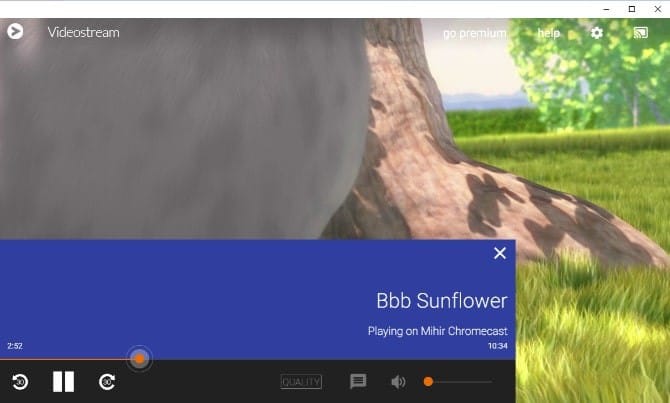
Подготовить Видеопоток Это старейшее приложение для успешной и простой трансляции видео. Все еще хороший, и единственный с бесплатным приложением дистанционного управления для мобильных телефонов. Приложение также может синхронизироваться с папкой видео на вашем компьютере и управлять всем с телефона.
При этом вы также можете использовать Google Assistant в качестве пульта дистанционного управления для основного воспроизведения: воспроизведение / пауза, перемотка назад и вперед.
Хотя он работает так, как рекламируется, он подходит для одного видео, которое вы хотите посмотреть. В платной версии есть несколько важных функций, в том числе списки воспроизведения, дополнительные настройки субтитров, ночной режим и автоматическое воспроизведение следующего видео.
Платный VideoStream стоит 1.49 доллара в месяц, или 14.99 доллара в год, или 34.99 доллара за пожизненную лицензию. Проверять 17 лучших приложений Chromecast для Android.
Как заблокировать рекламу и предотвратить онлайн-отслеживание в Edge Chromium
Скачать: Видеопоток (Бесплатная, платная версия не является обязательной)
Как транслировать музыку из Windows в Chromecast
Хотя Chromecast лучше всего подходит для видео, вы также можете транслировать на него музыку или подкасты, особенно если у вас настроен Chromecast Audio. Независимо от того, какое устройство вы используете, вы должны попробовать эти приложения.
1. ВЛК 3.0
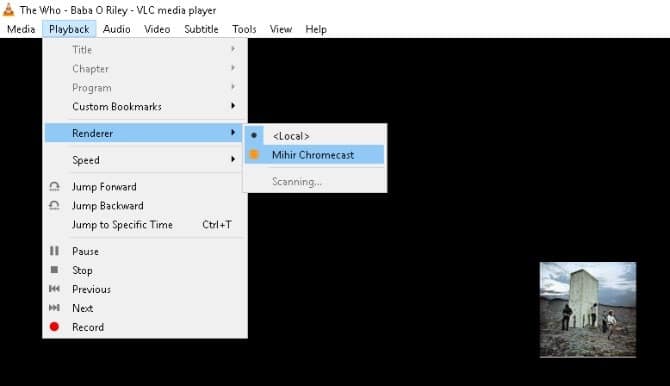
Работает VLC 3.0 Отлично подходит в качестве аудиоплеера для Chromecast. Вы захотите загрузить и настроить расширение медиатеки. После этого вы сможете транслировать файлы MP3 в Chromecast одним щелчком мыши.
Приложение также достаточно прилично для создания плейлистов. Это все, что вы будете делать с VLC. И если у вас есть их теги ID3, вы также получите обложку альбома на своем телевизоре.
Кроме того, у VLC есть несколько скрытых хитростей, в том числе прерывистые треки на Last.FM. Вы также можете нормализовать звук. Проверять Как транслировать видео с VLC на Chromecast.
2. Аудиопоток Chromecast
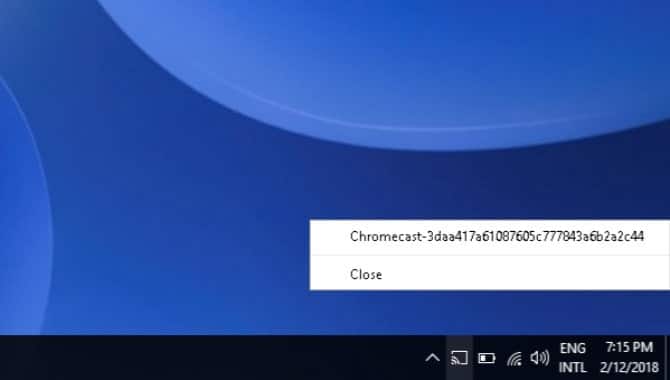
Несмотря на то, что он выполняет свою работу, VLC не является идеальным музыкальным проигрывателем. Если вы хотите использовать один из лучших музыкальных проигрывателей для Windows, скачайте Аудиопоток Chromecast. Который отправляет звук с вашего компьютера на Chromecast. Это похоже на использование динамиков Bluetooth, но вместо этого через Wi-Fi.
Вот что вам нужно сделать:
- Загрузите Аудиопоток Chromecast.
- Извлеките ZIP-файл в новую папку.
- Дважды щелкните файл audio-cast.exe, чтобы запустить его.
- Теперь вы увидите значок Chromecast Audio Stream на панели задач.
- Щелкните значок на панели задач и выберите Chromecast.
- Теперь любой звук с вашего компьютера будет воспроизводиться через динамики телевизора.
Предупреждение: приложение зацикливает звук и воспроизводит его как на вашем компьютере, так и на Chromecast. На самом деле у Chromecast небольшое отставание. Для достижения наилучших результатов мы рекомендуем отключить звук компьютера.
Как транслировать фотографии из Windows в Chromecast
В настоящее время нет официального приложения, позволяющего транслировать фотографии с жесткого диска на телевизор с помощью Chromecast.
Как удалить стикеры с компьютера
Это связано с тем, что Chromecast уменьшает размер HD-изображений до 1280 x 720 пикселей, поэтому это не лучший носитель для слайд-шоу. Но если вы все же хотите это сделать, для этого есть простой трюк.
Выполните следующие действия, чтобы легко транслировать фотографии с компьютера в Chromecast:
- Откройте папку, в которой хранятся все фотографии, которые вы хотите передать на Chromecast. В нашем случае изображения находятся в C:ПользователиАдминИзображения.
- Выберите все изображения, которые вам нужны для вашей цели.
- Теперь нажмите Работа с изображениями -> Слайд-шоу.
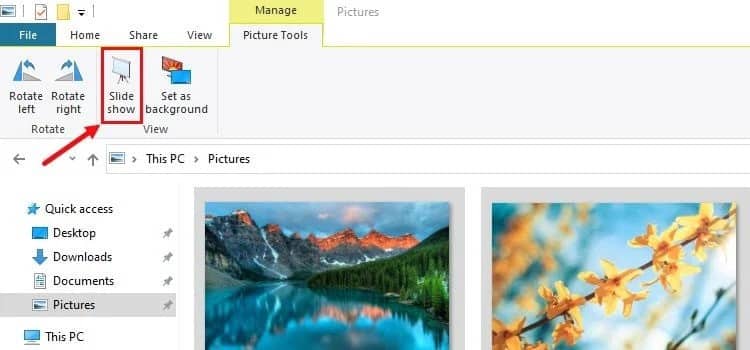
Слайд-шоу должно начаться само по себе. Теперь вы можете использовать Chromecast для трансляции всего рабочего стола на телевизор, включая слайд-шоу.
Чтобы избежать мертвых зон на большом экране телевизора, установите окно слайд-шоу в полноэкранный режим.
Вы также можете загрузить свои фотографии на photos.google.com и транслируйте медиафайлы прямо на телевизор. Это замечательно, если вы хотите показать своей команде экран рабочего стола или презентацию PowerPoint. Проверять Как смотреть Amazon Prime Video на телевизоре с Chromecast.
Лучшее универсальное приложение: Plex
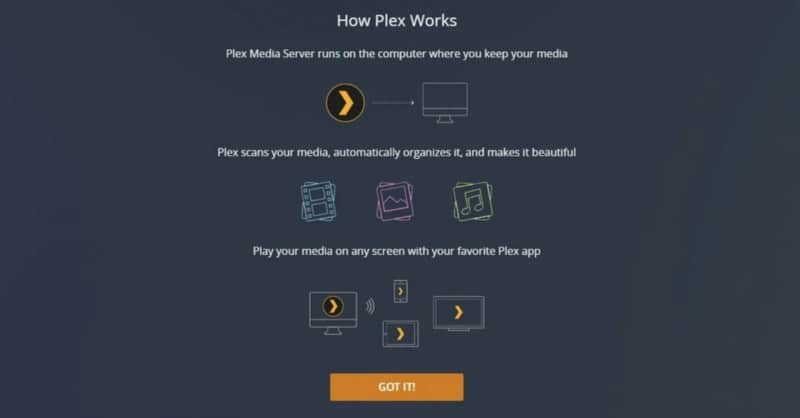
Если вам нужен универсальный медиаплеер вместо разных приложений для видео, аудио и фотофайлов, есть один очевидный выбор: Plex. Он поддерживает все форматы видео и аудио и может управляться удаленно через приложение на вашем телефоне.
Установка занимает некоторое время, но оно того стоит. После настройки Plex вам просто нужно нажать на значок Chromecast.
Всякий раз, когда вы хотите транслировать что-либо. Проверять Что хорошего в использовании Plex?
Отправка местных медиа теперь проще
В этой статье мы рассмотрели различные способы трансляции различных типов мультимедиа на вашем устройстве Windows в Chromecast.
Такие приложения, как Plex или Airflow, пригодятся, если вы хотите отправить свой любимый фильм или просто слайд-шоу из ваших фотографий из вашей галереи. Теперь вы можете просмотреть Настройки Hidden Plex, которые следует использовать, чтобы улучшить свой опыт.
Источник: www.dz-techs.com